De beste manieren om uw games te streamen op Twitch, YouTube en elders

Het is nog nooit zo gemakkelijk geweest om aan de slag te gaan met het online streamen van uw pc-gameplay. Of je nu je gameplay met enkele vrienden wilt delen of wilt streamen op Twitch, streaming-tools zijn nu overal bij ingebouwd. Hier leest u hoe u de beste tool voor de taak kunt vinden.
U kunt streamen vanaf Steam en Windows 10, streamen met uw grafische stuurprogramma's van NVIDIA of AMD of zelfs traditionele broadcasting-programma's gebruiken voor meer vermogen. Deze functie is ook ingebouwd in de PlayStation 4 en Xbox One, dus zelfs consolegamers kunnen meedoen met het plezier.
Steam-uitzendingen
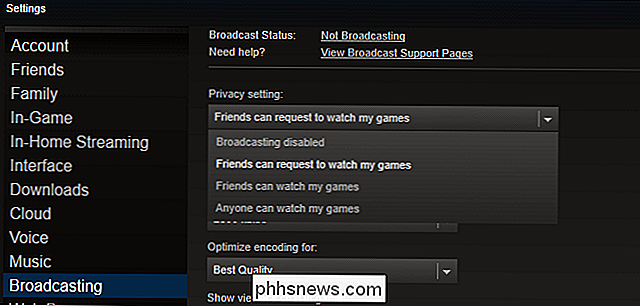
GERELATEERD: Hoe u uw games online kunt uitzenden met Steam
Broadcasting is ingebouwd in Steam, dus dit is een handige manier om uit te zenden zonder extra software. Als je uitzending inschakelt, kunnen je vrienden met stoom je gameplay bekijken zonder extra software. Je hebt zelfs ingesteld dat "Vrienden een verzoek kunnen indienen om naar mijn games te kijken" en Steam laat je vrienden toe om mee te doen aan je gameplay vanuit je vriendenlijst, en streamt je gameplay online als iemand wil kijken.
Steam-uitzendingen kunnen ook worden gebruikt om openbaar te streamen. Als u 'Iedereen kan mijn games bekijken' selecteert, kunnen mensen uw stream vinden op de pagina Community> Broadcasts in Steam. Maar als je echt publiek wilt streamen en een breder publiek wilt opbouwen, zul je waarschijnlijk een grotere kijk op services als Twitch en YouTube Live vinden in plaats van Steam.
Terwijl Steam je in staat stelt om je microfoon in te schakelen zodat je kunt praten in de stream is er geen webcamondersteuning, zodat uw kijkers u niet kunnen zien.
NVIDIA GeForce Experience voor Twitch, Facebook en YouTube
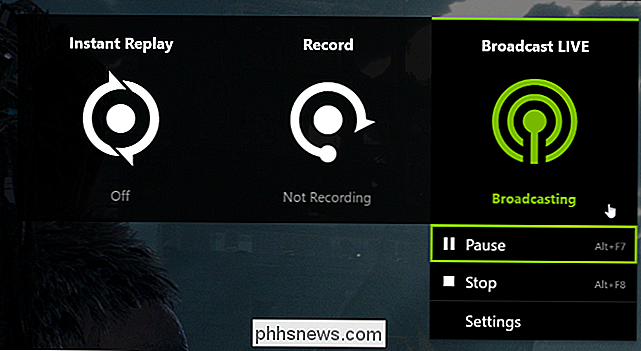
GERELATEERD: Streamen van uw pc-gameplay naar Twitch met NVIDIA GeForce Experience
NVIDIA heeft nu game-uitzendfuncties ingebouwd in zijn GeForce Experience-software. U hebt waarschijnlijk al geïnstalleerd als u grafische hardware van NVIDIA op uw computer hebt. De game-uitzending van NVIDIA kan worden gestreamd naar Twitch, Facebook Live of YouTube Live, maar kan slechts naar één service tegelijkertijd worden uitgezonden.
Dit werkt met dezelfde onderliggende technologie die NVIDIA ShadowPlay gebruikt om uw gameplay op te nemen. Het biedt een eenvoudige manier om te beginnen met streamen op Twitch of YouTube Live, als u geïnteresseerd bent in het bouwen van een volgende. Het kan zelfs streamen naar Facebook, dus er is een handige locatie waar je vrienden je stream kunnen bekijken zonder dat je links hoeft te verzenden.
Deze functie is vrij krachtig en je kunt push-to-talk gebruiken of altijd- aan-stand voor uw microfoon, als u in de stream wilt praten. U kunt ook video van uw webcam insluiten door een formaat en positie voor de videofeed te kiezen. Het ondersteunt zelfs een paar aangepaste overlays, zodat u uw stream kunt verfraaien met afbeeldingen.
AMD ReLive voor Twitch, Facebook, YouTube en meer
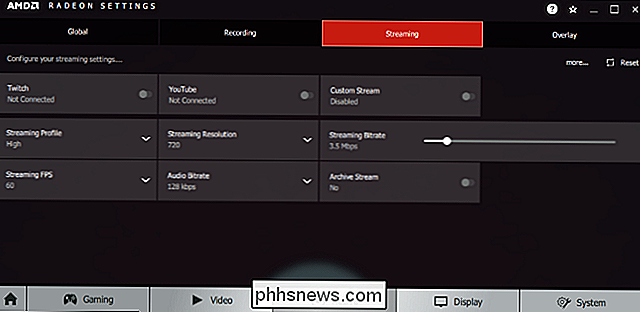
AMD heeft ook een functie voor het uitzenden van games die is ingebouwd in de software als onderdeel van ReLive. De ReLive-software kan streamen naar Twitch, Facebook Live, YouTube Live, Microsoft Mixer, Sina Weibo of STAGE TEN.
Net als bij NVIDIA GeForce Experience biedt dit een manier om aan de slag te gaan met alleen de software van uw grafische stuurprogramma. AMD's Radeon ReLive wordt ondersteund op systemen met desktop AMD Graphics Core Next (GCN) grafische hardware, die eigenlijk elke AMD-kaart van een desktop moet bevatten die gemaakt is sinds 2012.
Streaminginstellingen kunnen worden aangepast vanuit de AMD Radeon-instellingen-selecteer gewoon ReLive> streaming. Druk op Alt + Z en klik op de knop "Uitzenden" om te beginnen met uitzenden wanneer je klaar bent.
Battle.net-streaming voor Facebook 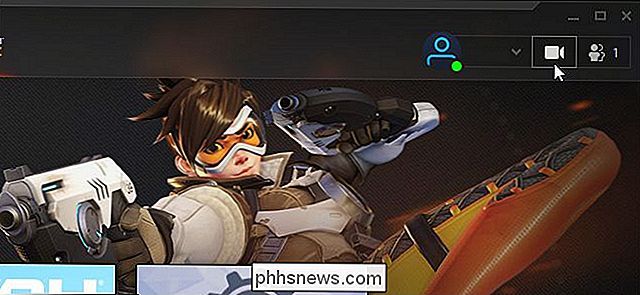
Overwatch , Hearthstone , Starcraft II , Diablo III , Heroes of the Storm uitzenden en World of Warcraft . Als u deze functie wilt gebruiken, moet u eerst op het pictogram van de videocamera in de rechterbovenhoek van het Battle.net-startvak klikken en ziet u gevraagd om in te loggen met een Facebook-account. Zodra je dit hebt gedaan, kun je binnen een spel op Ctrl + F1 drukken om het streamen te starten. Deze sneltoetsen en andere streamingopties kunnen vanuit het opstartprogramma worden aangepast. Klik gewoon op Blizzard> Instellingen> Streaming.
Windows 10 Broadcasting voor Microsoft Mixer
GERELATEERD:
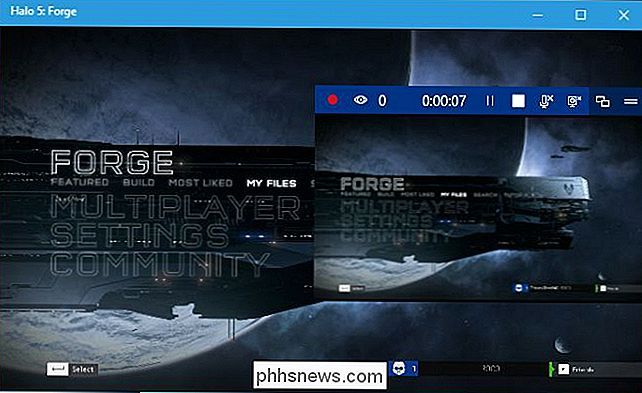
Live-stream van uw pc Gameplay Met Windows 10's Mixer heeft Windows 10 een ingebouwde functie voor het uitzenden van games, maar streamt het alleen naar de Mixer-service van Microsoft. Het maakt deel uit van de spelbalk en zou overal moeten werken waar de gamebalk werkt.
Dit is handig omdat u kunt streamen met alleen een Microsoft-account, een paar toetsaanslagen en geen extra software. Iedereen die jou wil bekijken, kan jouw stream bekijken op
//mixer.com/your_xbox_gametag_namein zijn webbrowser.Microsoft's Mixerservice heeft een kleinere doelgroep dan Twitch, dus we zouden het niet aanbevelen als je een volgende wilt bouwen. Maar de streamingfunctie van Windows 10 is nog steeds een geweldige manier om je gameplay uit te zenden naar een aantal vrienden zonder een gecompliceerd instellingsproces.
Anders dan de uitzendfunctie van Steam, kan Mixer video van je webcam en audio van je microfoon insluiten.
OBS voor krachtige uitzendingen op Twitch en andere services
GERELATEERD:
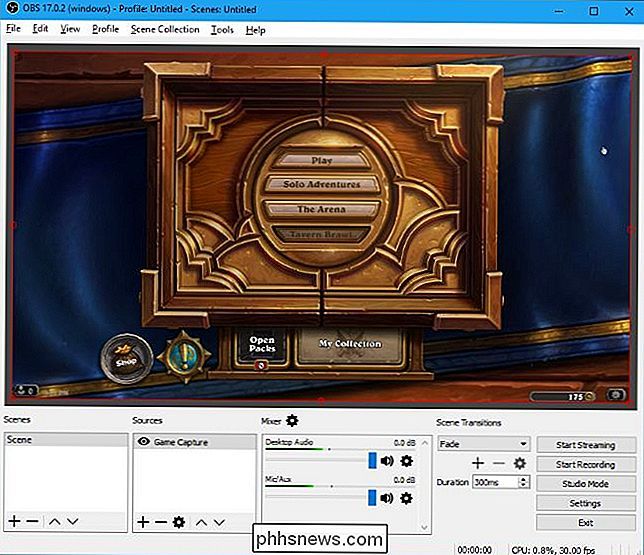
Een pc-game op twitch streamen met OBS Als u op zoek bent naar iets geavanceerder, of als u naar Twitch wilt streamen, Facebook Live of YouTube Live en je hebt de NVIDIA GeForce Experience of AMD ReLive-software niet beschikbaar - je kunt Open Broadcaster Software (OBS) gebruiken.
Voordat NVIDIA, AMD, Microsoft en Valve begonnen met het aanbieden van deze functie, hulpmiddelen zoals OBS was het enige spel in de stad. OBS in het bijzonder is nog steeds populair voor streaming op Twitch, en is zeer configureerbaar met een verscheidenheid aan geavanceerdere instellingen die je niet zult vinden in software zoals Steam, Mixer, GeForce Experience en AMD ReLive. U kunt bijvoorbeeld allerlei aangepaste overlays, inhoudsbronnen en scèneovergangen configureren.
U moet hier waarschijnlijk niet beginnen als u uw gameplay wilt streamen naar sommige vrienden, omdat het ingewikkelder is en langer duurt om in te stellen up. Als je serieus wilt streamen op Twitch of andere services en op zoek bent naar de opties die de bovenstaande tools je gewoon niet geven, is OBS daar waar je ze kunt vinden. Het kan ook worden geconfigureerd om uit te zenden op andere diensten, waaronder Facebook Live en YouTube Live.
Er zijn ook andere hulpmiddelen, zoals Xsplit. Maar OBS is vooral populair - en gratis.
Image Credit: Gorodenkoff / Shutterstock.com.

Direct zoeken naar uw terminalgeschiedenis met een sneltoets voor het toetsenbord
Iedereen die regelmatig de opdrachtregel gebruikt, heeft ten minste één lange tekenreeks die regelmatig wordt getypt. In plaats van dat alles steeds weer opnieuw in te voeren, doorzoekt u snel uw geschiedenis om de volledige opdracht te vinden. GERELATEERD: Hoe u uw basishistorie in de Linux- of macOS-terminal gebruikt Zelfs als u weet dat u uw Bash-geschiedenis gebruikt in de Linux- of macOS Terminal bent u misschien niet op de hoogte van de ingebouwde zoekfunctionaliteit, waarmee u snel de meest recente opdracht kunt vinden die u hebt ingevoerd met behulp van een reeks tekens.

Toegang verkrijgen tot de Labs-instelling van Nova Launcher voor experimentele functionaliteit
Verborgen functies zijn cool. Als je je apparaat wilt aanpassen, aanpassen of anderszins wilt personaliseren, zijn verborgen menu's en instellingen een soort speeltuin - allerlei leuke dingen zijn te vinden achter een deur waarvan je misschien niet eens merkt dat ze er zijn! De fantastische Nova Launcher van Android heeft één van die deuren.
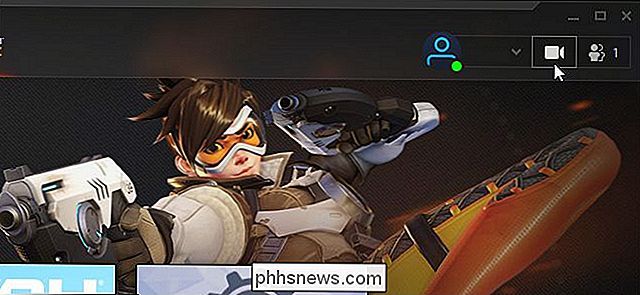
Overwatch , Hearthstone , Starcraft II , Diablo III , Heroes of the Storm uitzenden en World of Warcraft . Als u deze functie wilt gebruiken, moet u eerst op het pictogram van de videocamera in de rechterbovenhoek van het Battle.net-startvak klikken en ziet u gevraagd om in te loggen met een Facebook-account. Zodra je dit hebt gedaan, kun je binnen een spel op Ctrl + F1 drukken om het streamen te starten. Deze sneltoetsen en andere streamingopties kunnen vanuit het opstartprogramma worden aangepast. Klik gewoon op Blizzard> Instellingen> Streaming.
Windows 10 Broadcasting voor Microsoft Mixer
GERELATEERD:
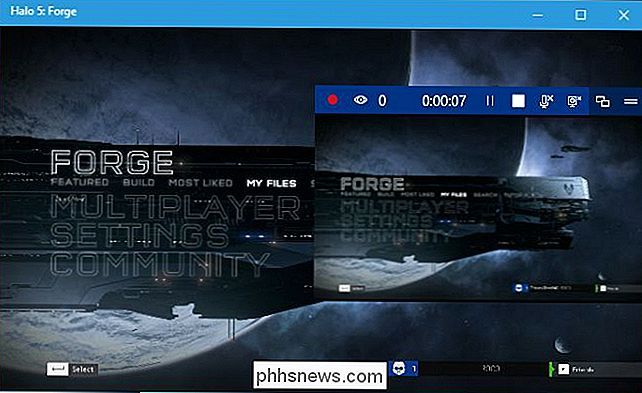
Live-stream van uw pc Gameplay Met Windows 10's Mixer heeft Windows 10 een ingebouwde functie voor het uitzenden van games, maar streamt het alleen naar de Mixer-service van Microsoft. Het maakt deel uit van de spelbalk en zou overal moeten werken waar de gamebalk werkt.
Dit is handig omdat u kunt streamen met alleen een Microsoft-account, een paar toetsaanslagen en geen extra software. Iedereen die jou wil bekijken, kan jouw stream bekijken op
//mixer.com/your_xbox_gametag_namein zijn webbrowser.Microsoft's Mixerservice heeft een kleinere doelgroep dan Twitch, dus we zouden het niet aanbevelen als je een volgende wilt bouwen. Maar de streamingfunctie van Windows 10 is nog steeds een geweldige manier om je gameplay uit te zenden naar een aantal vrienden zonder een gecompliceerd instellingsproces.
Anders dan de uitzendfunctie van Steam, kan Mixer video van je webcam en audio van je microfoon insluiten.
OBS voor krachtige uitzendingen op Twitch en andere services
GERELATEERD:
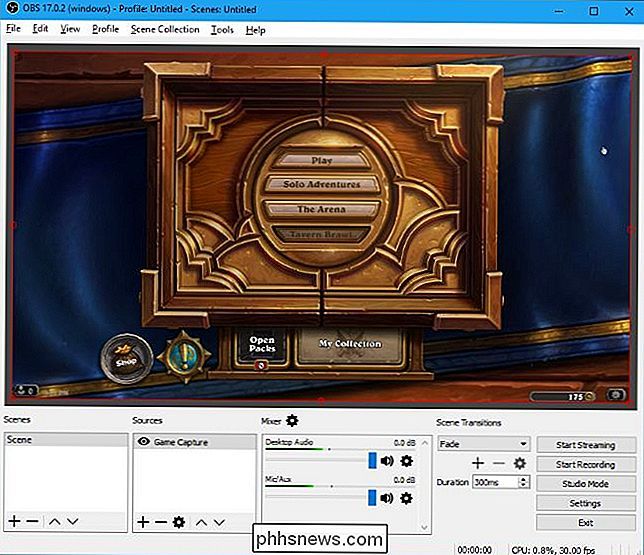
Een pc-game op twitch streamen met OBS Als u op zoek bent naar iets geavanceerder, of als u naar Twitch wilt streamen, Facebook Live of YouTube Live en je hebt de NVIDIA GeForce Experience of AMD ReLive-software niet beschikbaar - je kunt Open Broadcaster Software (OBS) gebruiken.
Voordat NVIDIA, AMD, Microsoft en Valve begonnen met het aanbieden van deze functie, hulpmiddelen zoals OBS was het enige spel in de stad. OBS in het bijzonder is nog steeds populair voor streaming op Twitch, en is zeer configureerbaar met een verscheidenheid aan geavanceerdere instellingen die je niet zult vinden in software zoals Steam, Mixer, GeForce Experience en AMD ReLive. U kunt bijvoorbeeld allerlei aangepaste overlays, inhoudsbronnen en scèneovergangen configureren.
U moet hier waarschijnlijk niet beginnen als u uw gameplay wilt streamen naar sommige vrienden, omdat het ingewikkelder is en langer duurt om in te stellen up. Als je serieus wilt streamen op Twitch of andere services en op zoek bent naar de opties die de bovenstaande tools je gewoon niet geven, is OBS daar waar je ze kunt vinden. Het kan ook worden geconfigureerd om uit te zenden op andere diensten, waaronder Facebook Live en YouTube Live.
Er zijn ook andere hulpmiddelen, zoals Xsplit. Maar OBS is vooral populair - en gratis.
Image Credit: Gorodenkoff / Shutterstock.com.

Direct zoeken naar uw terminalgeschiedenis met een sneltoets voor het toetsenbord
Iedereen die regelmatig de opdrachtregel gebruikt, heeft ten minste één lange tekenreeks die regelmatig wordt getypt. In plaats van dat alles steeds weer opnieuw in te voeren, doorzoekt u snel uw geschiedenis om de volledige opdracht te vinden. GERELATEERD: Hoe u uw basishistorie in de Linux- of macOS-terminal gebruikt Zelfs als u weet dat u uw Bash-geschiedenis gebruikt in de Linux- of macOS Terminal bent u misschien niet op de hoogte van de ingebouwde zoekfunctionaliteit, waarmee u snel de meest recente opdracht kunt vinden die u hebt ingevoerd met behulp van een reeks tekens.

Toegang verkrijgen tot de Labs-instelling van Nova Launcher voor experimentele functionaliteit
Verborgen functies zijn cool. Als je je apparaat wilt aanpassen, aanpassen of anderszins wilt personaliseren, zijn verborgen menu's en instellingen een soort speeltuin - allerlei leuke dingen zijn te vinden achter een deur waarvan je misschien niet eens merkt dat ze er zijn! De fantastische Nova Launcher van Android heeft één van die deuren.



